Se connecter à Microsoft Office 365 à partir de l'outil Documents du projet
Contexte
Si vous disposez d'un compte Microsoft® Office 365® Business, vous pouvez modifier les fichiers Microsoft Office à partir de l'outil Documents. Voir Ouvrir ou modifier un fichier dans Microsoft Office 365 à l'aide de l'outil Documents.
La première fois que vous ouvrez un fichier Microsoft pour l'afficher et le modifier dans Office 365, vous serez invité à vous connecter avec vos informations d'identification de compte Procore et Microsoft. Une fois connecté avec les informations d'identification nécessaires, vous pourrez ouvrir et modifier des fichiers sans quitter l'outil Documents dans Procore.
Procédure
- Après avoir ouvert un fichier Microsoft à l’aide de l’outil Documents, vous êtes invité à vous connecter avec votre adresse e-mail et votre mot de passe Procore.
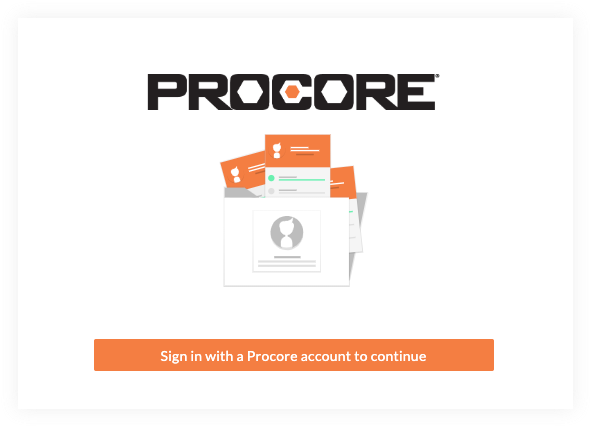
- Cliquez sur Se connecter avec un compte Procore pour continuer.
- Connectez-vous à l'aide de votre adresse e-mail et de votre mot de passe Procore.
Remarque : les autorisations « Standard » ou «Admin » pour l'outil Documents sont nécessaires pour modifier les fichiers à l'aide de cette intégration. - La première fois que vous vous connectez, vous devez autoriser l’utilisation de votre compte Procore pour vous connecter à Microsoft Office 365.
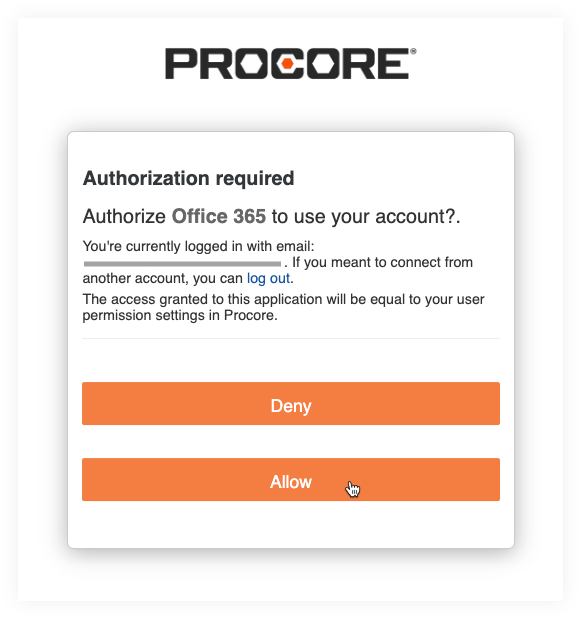
- Cliquez sur Autoriser.
- Si vous ne vous êtes pas encore connecté à votre compte Microsoft depuis Procore, le message suivant s’affiche.
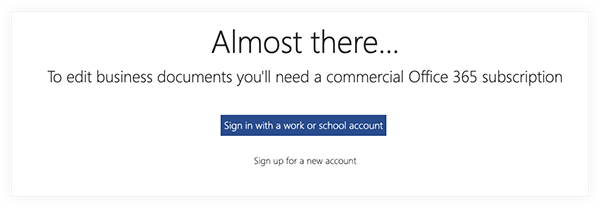
- Cliquez sur Se connecter avec un compte professionnel ou scolaire.
- Connectez-vous à l’aide des informations d’identification de votre compte Microsoft.
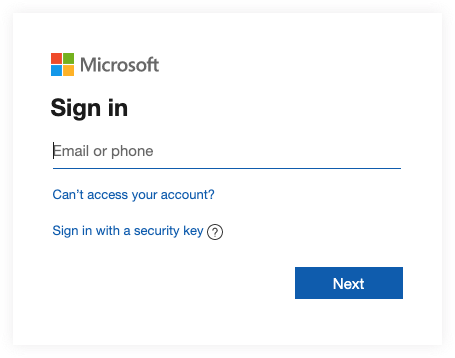
Remarque: une fois connecté, vous pouvez ouvrir et modifier tous les fichiers Microsoft Office dans l’outil Documents du projet auxquels vous avez accès.
- Si vous n’avez pas de licence Office assignée à votre compte Microsoft, le message suivant s’affiche.
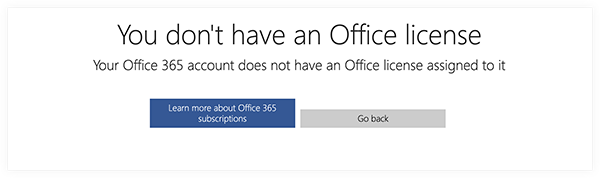
Remarque: vous ne pourrez pas modifier les fichiers Microsoft Office dans Procore sans licence Office. Si des applications Office sont installées sur votre ordinateur, vous pouvez modifier le fichier sur votre ordinateur et charger le fichier mis à jour dans l’outil Documents. Voir Charger une nouvelle version d’un fichier.

